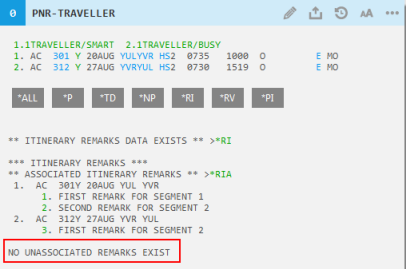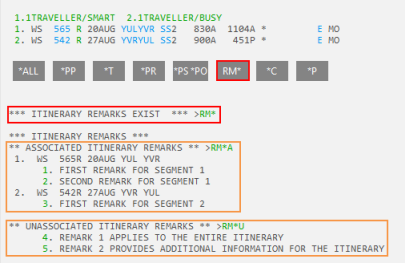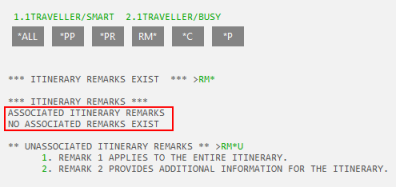Remarques sur l’itinéraire
Affichage de l’itinéraire Remarques
Vous pouvez consulter les remarques relatives à l’itinéraire, y compris les remarques associées et les remarques non associées, une fois qu’elles ont été ajoutées au PNR/fichier de réservation.
Il y a plusieurs façons de consulter les remarques existantes sur l’itinéraire :
- Vous pouvez consulter les remarques d’itinéraire associées et non associées dans le fichier de réservation Travelport+ (1G) ou le PNR Apollo (1V).
Pourboire! Vous pouvez définir l’affichage par défaut du PNR/Fichier de réservation pour afficher ou masquer automatiquement les remarques d’itinéraire lorsque le visualiseur PNR est affiché.
- Vous pouvez afficher les remarques associées dans l’onglet Associé de l’écran Remarques.
- Vous pouvez afficher les remarques non associées dans l’onglet Autre de l’écran Remarques.
Affichage des remarques d’itinéraire dans un fichier de réservation Travelport+ (1G)
À partir d’un Fichier de Réservation actif, vous pouvez soit :
- Entrez *RIA pour afficher toutes les remarques associées et non associées.
- Cliquez sur *RI dans le visualiseur PNR pour développer les remarques sur l’itinéraire. Alors:
- Cliquez sur *RIA pour réduire ou développer les remarques associées.
- Cliquez sur *RIU pour réduire ou développer les remarques non associées.
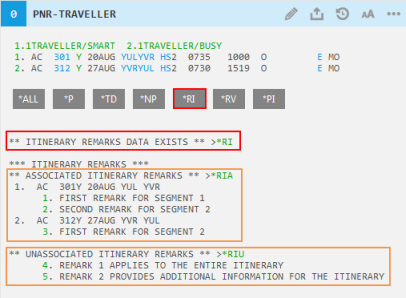
Vous pouvez ensuite cliquer sur *RIA pour développer les remarques associées et sur *RIU pour développer les remarques non associées.
- Les remarques associées sont numérotées par ordre croissant, en commençant par le premier segment de l’itinéraire. Par exemple, si vous associez deux remarques au segment 1 et une remarque au segment 2, Smartpoint les affiche en tant que remarques associées 1, 2 et 3.
- Les remarques non associées s’affichent après les remarques associées et commencent à être numérotées après le numéro de la dernière remarque associée.
S’il n’existe aucune remarque d’un type spécifique dans le fichier PNR/Réservation, un message s’affiche. Par exemple, s’il n’y a pas de remarques non associées, un message s’affiche AUCUNE REMARQUE NON ASSOCIÉE EXISTE.
Vous pouvez également cliquer sur le numéro de la remarque pour afficher les remarques dans l’écran Remarques. Les remarques associées sont affichées dans l’onglet Remarques associées et les remarques non associées sont affichées dans l’onglet Autre .
Observation de l’itinéraire Remarques à bord d’un PNR Apollo (1V)
À partir d’un DP actif, vous pouvez soit :
- Entrez *RMA pour afficher toutes les remarques associées et non associées.
- Cliquez sur RM* dans le visualiseur PNR pour développer les remarques sur l’itinéraire. Alors:
- Cliquez sur RM*A pour réduire ou développer les remarques associées.
- Cliquez sur RM*U pour réduire ou développer les remarques non associées.
Vous pouvez ensuite cliquer sur RM* pour développer les remarques associées et sur *RIU pour développer les remarques non associées.
- Les remarques associées sont numérotées par ordre croissant, en commençant par le premier segment de l’itinéraire. Par exemple, si vous associez deux remarques au segment 1 et une remarque au segment 2, Smartpoint les affiche en tant que remarques associées 1, 2 et 3.
- Les remarques non associées s’affichent après les remarques associées et commencent à être numérotées après le numéro de la dernière remarque associée.
S’il n’existe aucune remarque d’un type spécifique dans le fichier PNR/Réservation, un message s’affiche. Par exemple, s’il n’y a pas de remarques associées, un message s’affiche AUCUNE REMARQUE ASSOCIÉE N’EXISTE.
Vous pouvez également cliquer sur le numéro de la remarque pour afficher les remarques dans l’écran Remarques. Les remarques associées sont affichées dans l’onglet Remarques associées et les remarques non associées sont affichées dans l’onglet Autre .
Définition de l’affichage par défaut des remarques sur l’itinéraire
Vous pouvez configurer les remarques d’itinéraire, y compris les remarques associées et non associées, pour afficher ou masquer automatiquement le bouton Remarques d’itinéraire lorsque le visualiseur PNR est affiché.
Pour plus d’informations , reportez-vous à la section Définition des champs PNR/Fichier de réservation .